すべての画像の表示/非表示をワンクリックで切り替え
ウェブページ上のすべての画像を非表示にして、テキストだけ読みたいというときに便利なのが、Image blocker Chrome拡張です。
画像が多くてページの読み込みが遅かったり、目にしたくない画像があったり、そんな場合にツールバーアイコンをクリックするだけで、画像を非表示にできます。
画像を非表示にしてもウェブページのレイアウトが崩れることがないので、テキストの読みやすさはそのままです。
また、もう一度アイコンクリックで画像を表示できるので、画像の表示/非表示をすばやく切り替えることができます。
Image blocker Chrome拡張の使い方
ChromeウェブストアからImage blocker Chrome拡張をインストールしたら、拡張機能アイコンからImage blockerアイコンを固定しておきましょう。
あとは、アイコンをクリックするだけで、すべての画像が非表示になります。また、同じタブ内であればリンク先の画像も非表示になるので、アイコンクリックの手間が省けます。
画像を再表示したいときは、もう一度アイコンをクリックです。
オプションでは、新しくページを開いたときに、デフォルトで画像を非表示にすることもできます。
「Image show mode for the new tab」オプションを「Hide」に変更しておけば、以後すべてのページで画像が非表示になります。
なお、Image blockerは読み込まれた画像を表示させないだけであって、サーバーからの画像のダウンロードを防ぐものではありません。

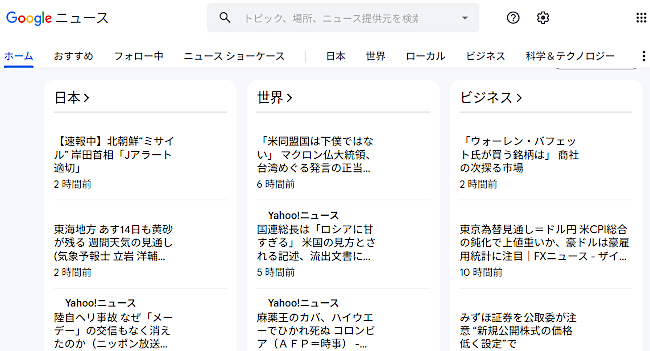

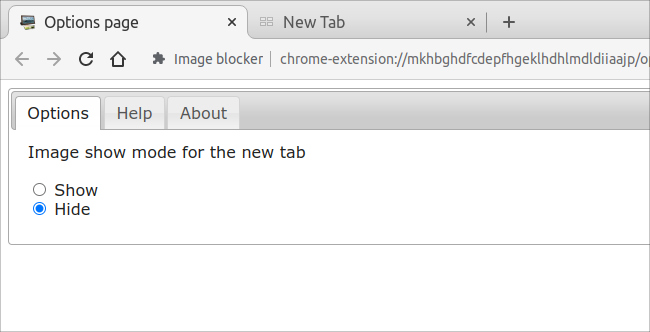
0 件のコメント:
コメントを投稿